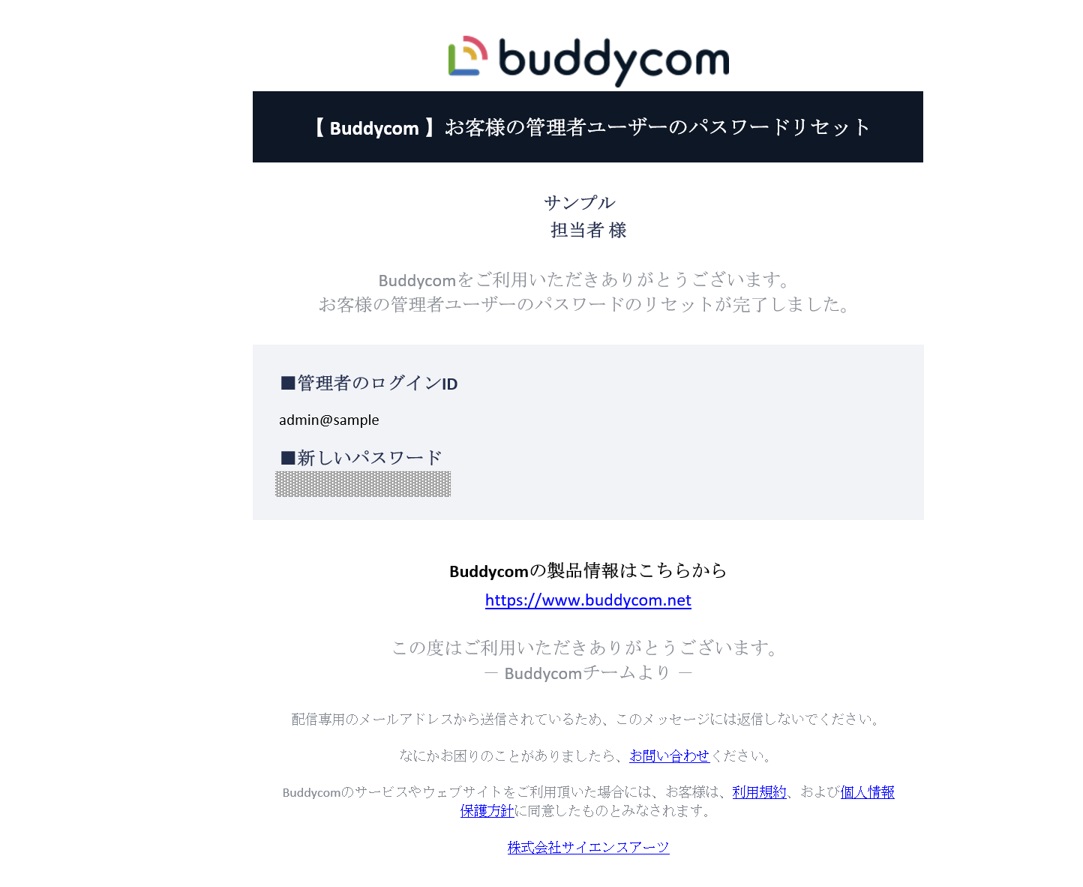Buddycomコンソールの管理者ID・パスワードを忘れてしまった場合
1.管理者のログインIDを忘れてしまった場合
Buddycomコンソールの管理者のログインIDを忘れてしまった場合の対処法をご紹介します。
❶ Buddycomコンソールのログインページ(https://console.buddycom.net)を開いて、「ログインIDを忘れてしまったら」をクリックします。
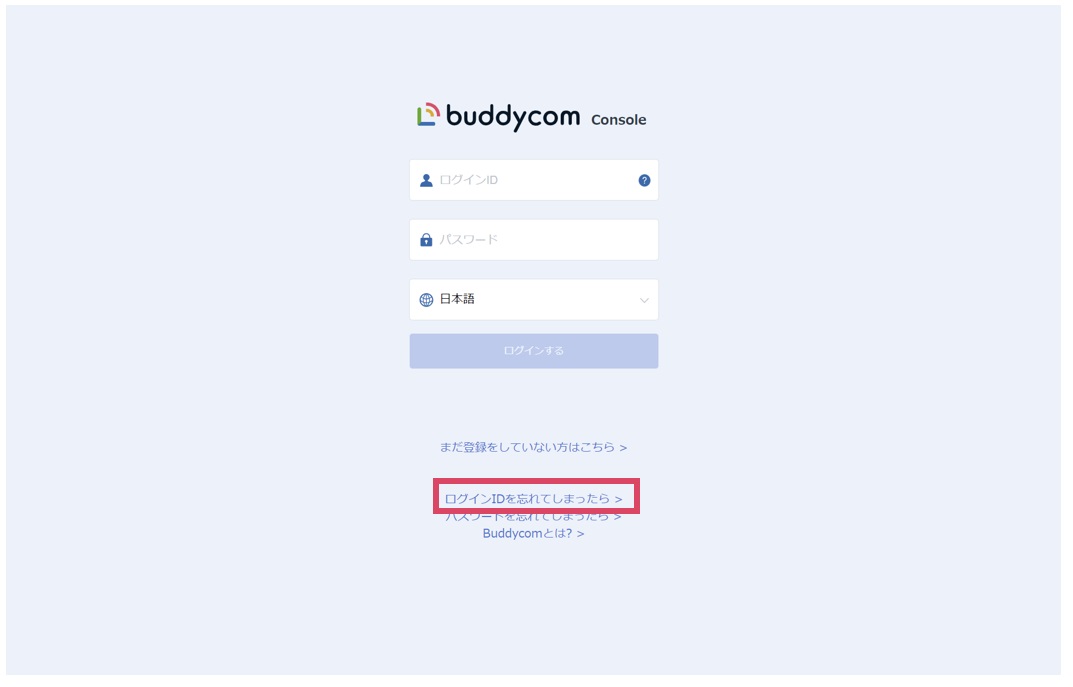
❷ 「登録メールアドレス」にトライアル開始(または契約開始時)に使用したメールアドレス(*1)を入力し、「テナント名」に管理者ユーザーを確認したいテナントの名称(BuddycomアプリのログインIDの@マーク以降の文字列)を入力します。
*1) メールアドレスは、Buddycomお申し込み時に届いている「Buddycom利用開始メール」にも記載されています。
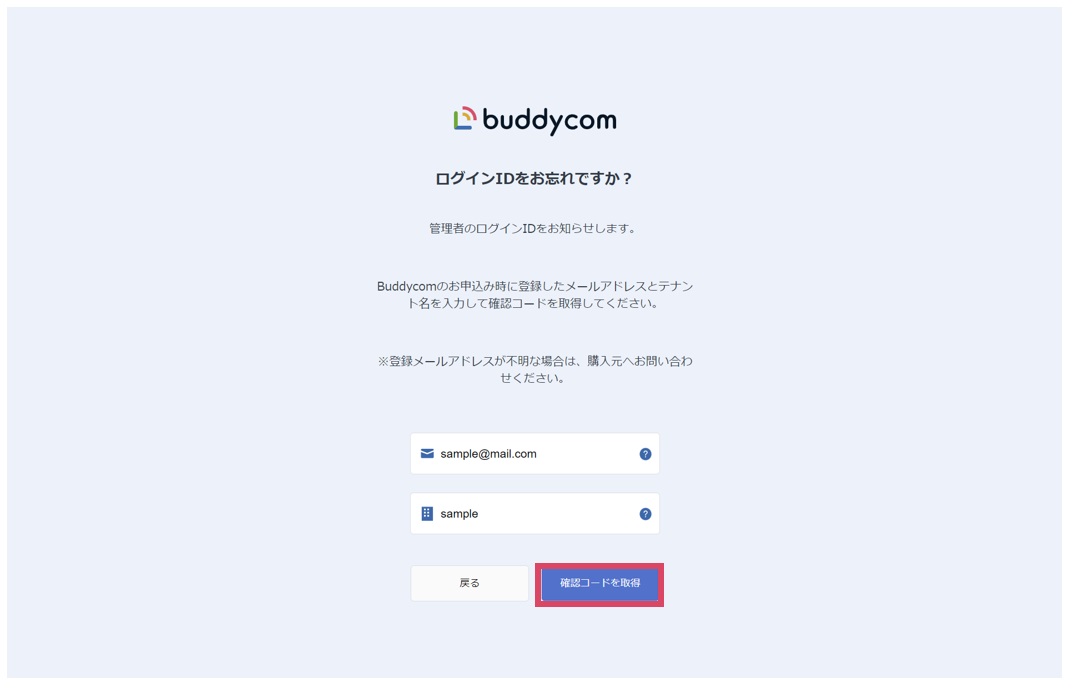
❸ ❷で入力したメールアドレスに6桁の確認コードが届きます。
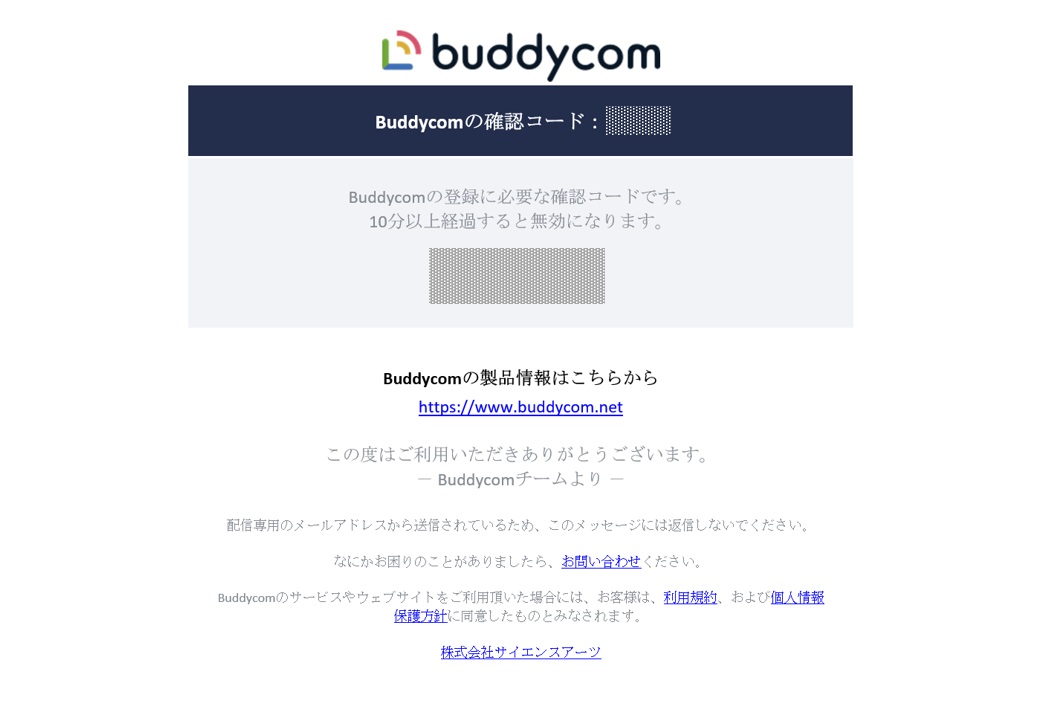
❹ メールで通知された「確認コード」を入力します。
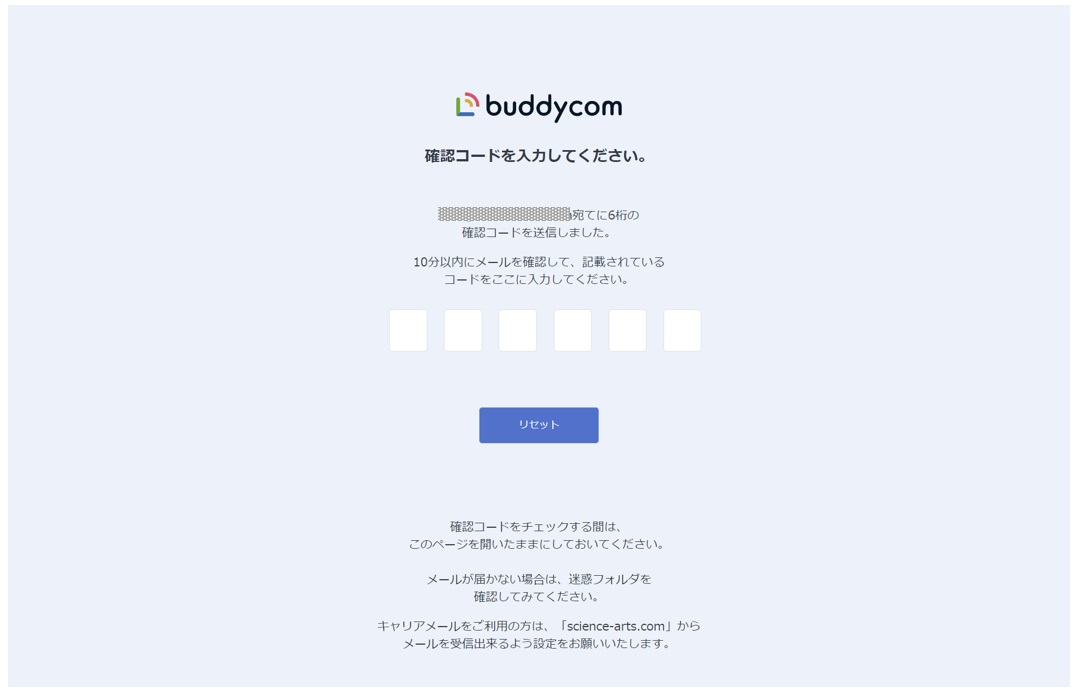
❺ 管理者のログインIDが、❸で入力されたメールアドレスに送信されると、チェックマークの画面が表示されます。
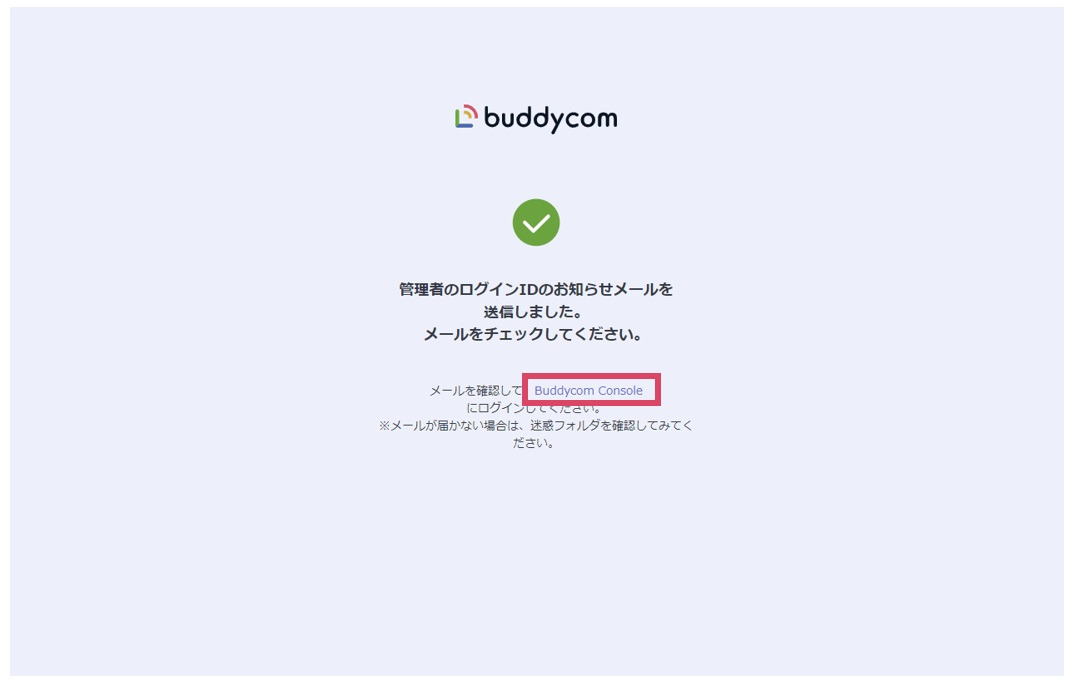
❻ メールで管理者のログインIDを確認してください。
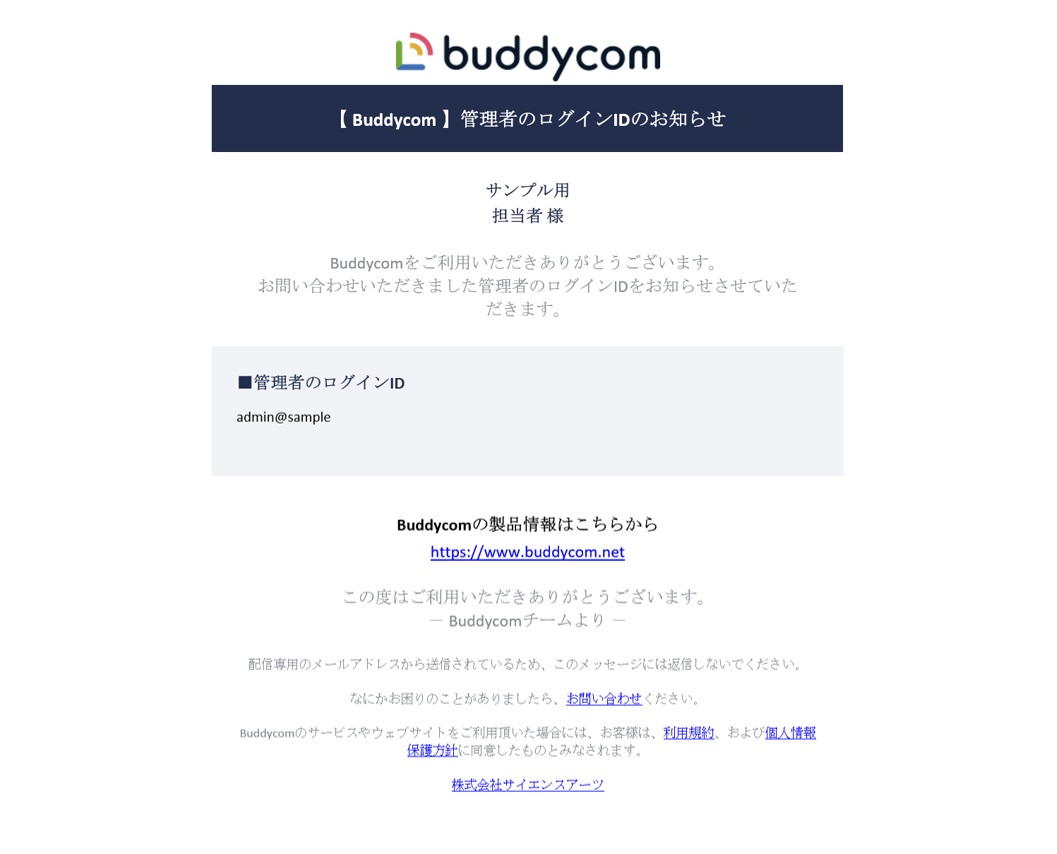
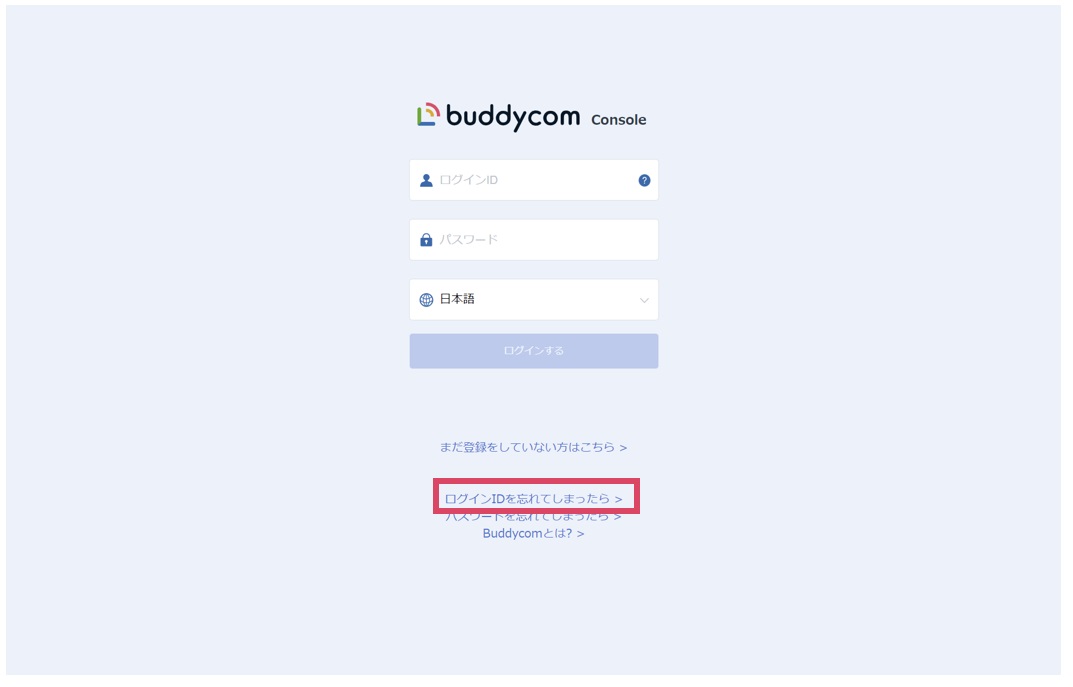
❷ 「登録メールアドレス」にトライアル開始(または契約開始時)に使用したメールアドレス(*1)を入力し、「テナント名」に管理者ユーザーを確認したいテナントの名称(BuddycomアプリのログインIDの@マーク以降の文字列)を入力します。
*1) メールアドレスは、Buddycomお申し込み時に届いている「Buddycom利用開始メール」にも記載されています。
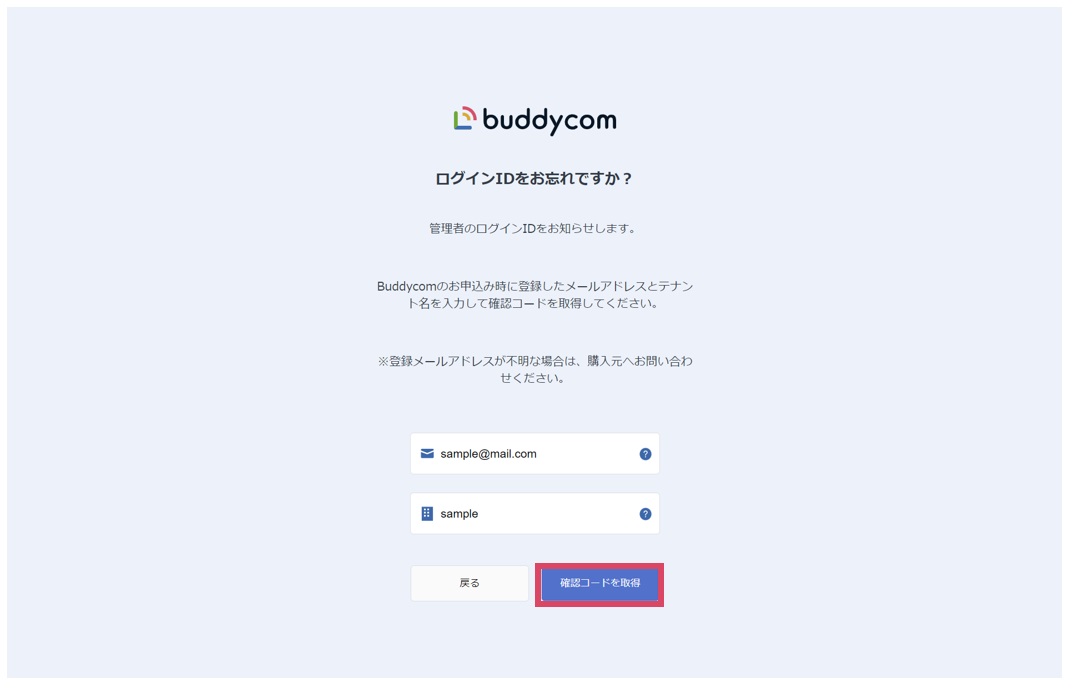
❸ ❷で入力したメールアドレスに6桁の確認コードが届きます。
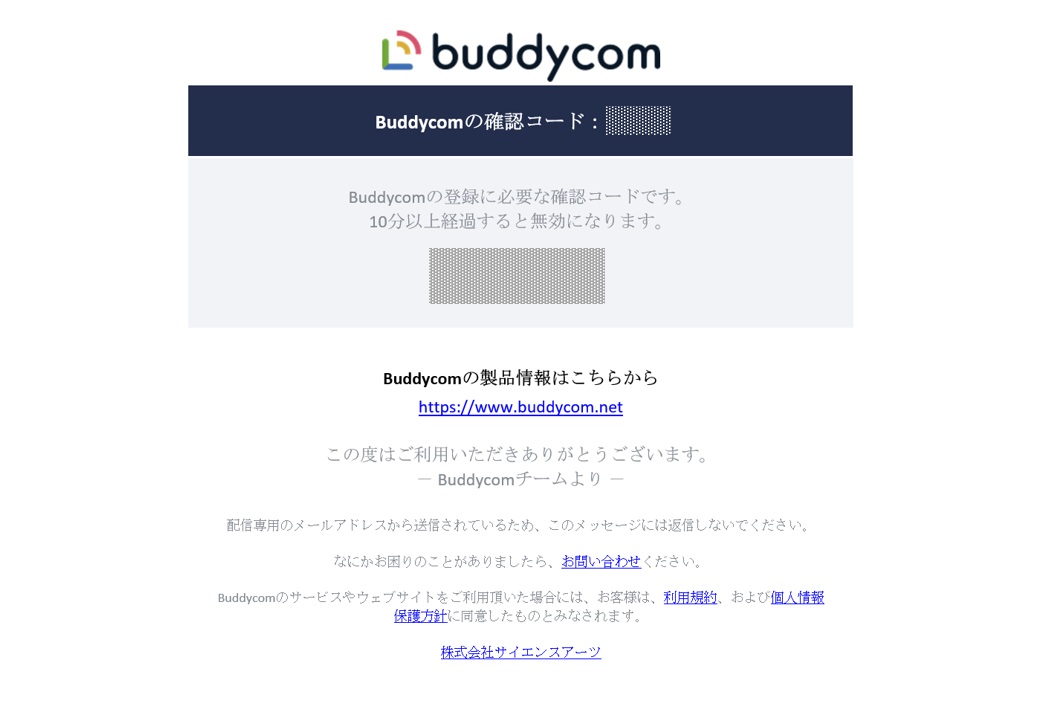
❹ メールで通知された「確認コード」を入力します。
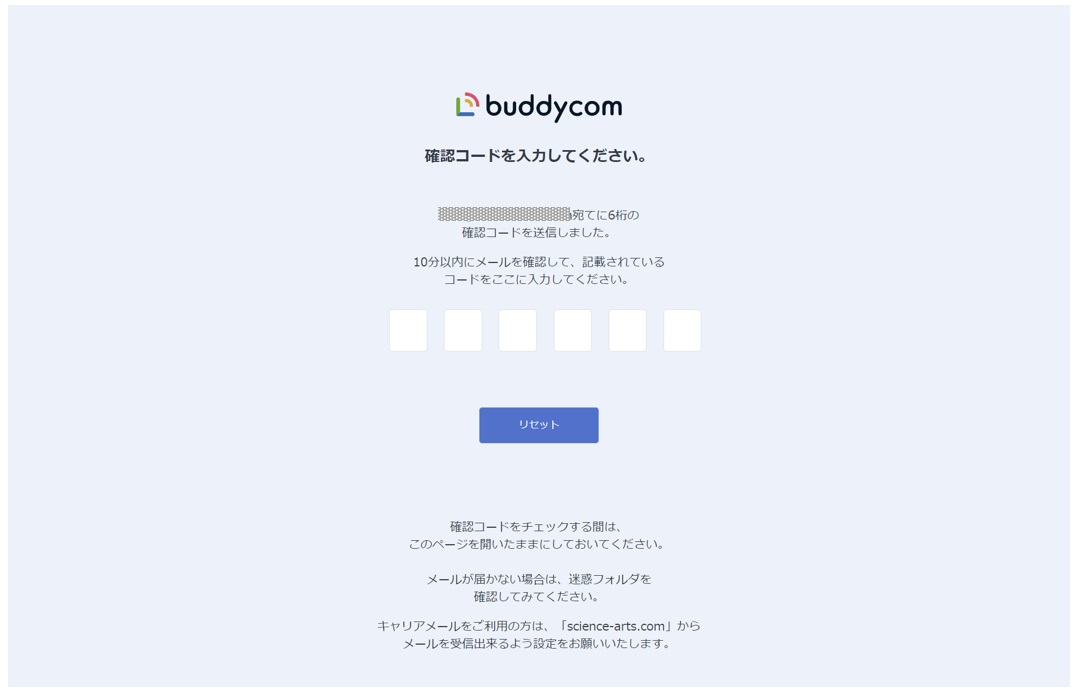
❺ 管理者のログインIDが、❸で入力されたメールアドレスに送信されると、チェックマークの画面が表示されます。
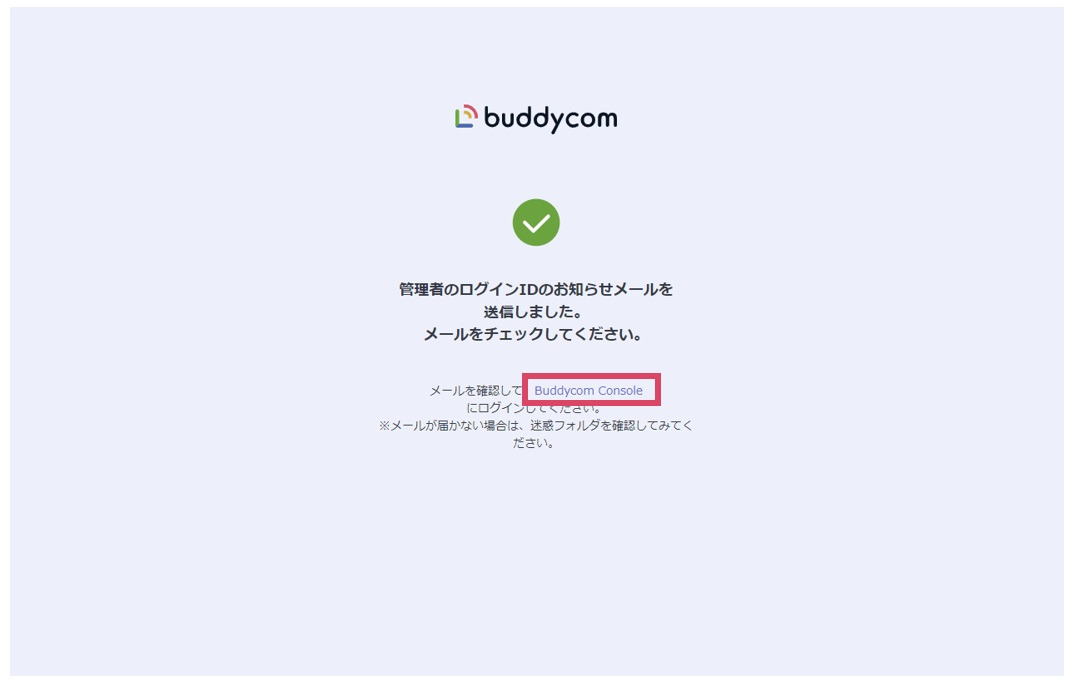
❻ メールで管理者のログインIDを確認してください。
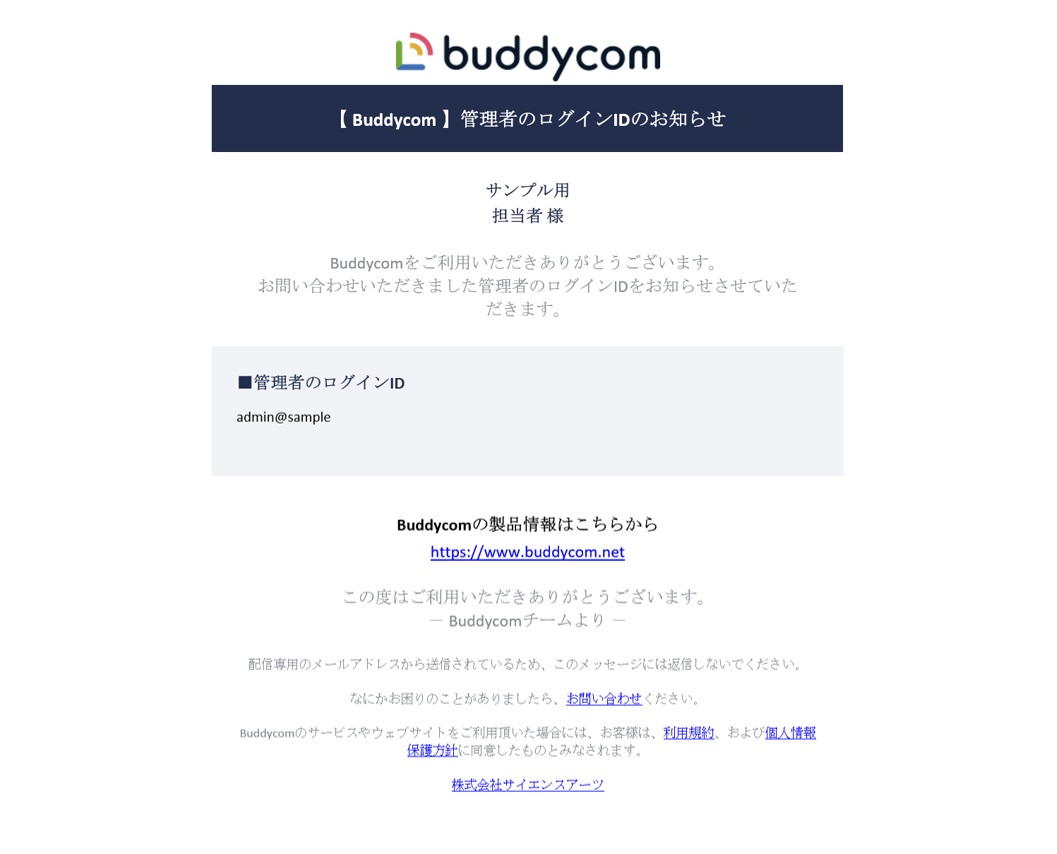
2.管理者のパスワードを忘れてしまった場合
Buddycomコンソールの管理者のパスワードを忘れてしまった場合の対処法をご紹介します。
パスワードを忘れてしまった場合は、初期化・リセットの作業が必要です。
次の手順で新しいパスワードを発行してください。
パスワードを忘れてしまった場合は、初期化・リセットの作業が必要です。
次の手順で新しいパスワードを発行してください。
❶ Buddycomコンソールのログインページ(https://console.buddycom.net)を開いて、「パスワードを忘れてしまったら」をクリックします。
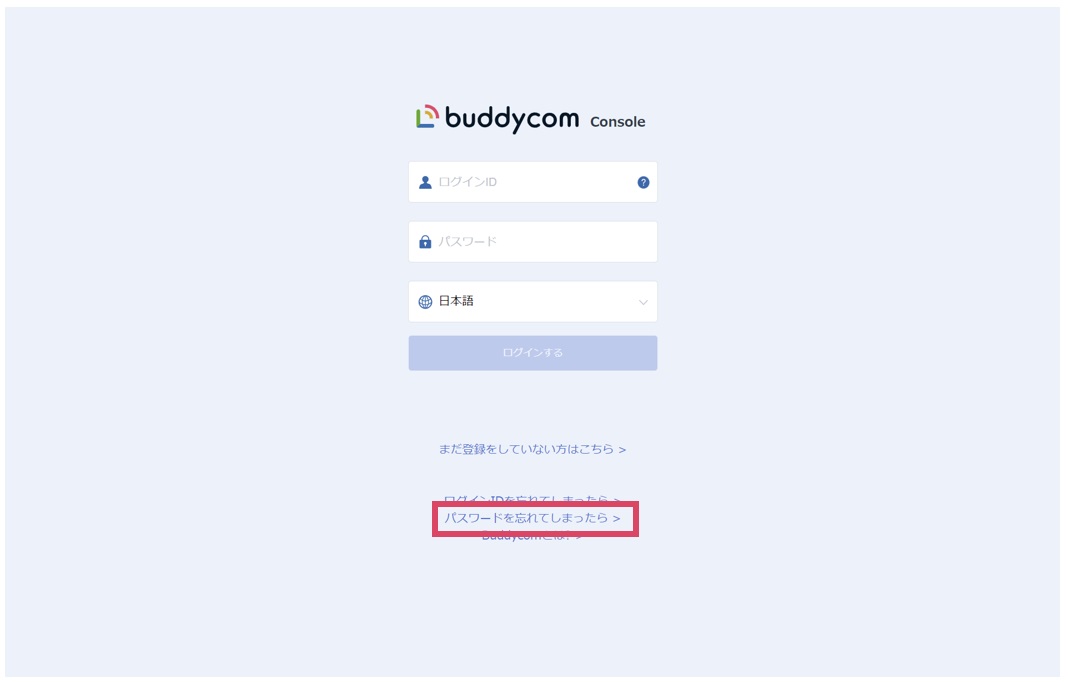
❷ 「登録メールアドレス」にトライアル開始(または契約開始時)に使用したメールアドレス(*1)を入力し、「ログインID」にパスワードをリセットしたい管理者のログインIDを入力します。
*1) メールアドレスは、Buddycomお申し込み時に届いている「Buddycom利用開始メール」にも記載されています。
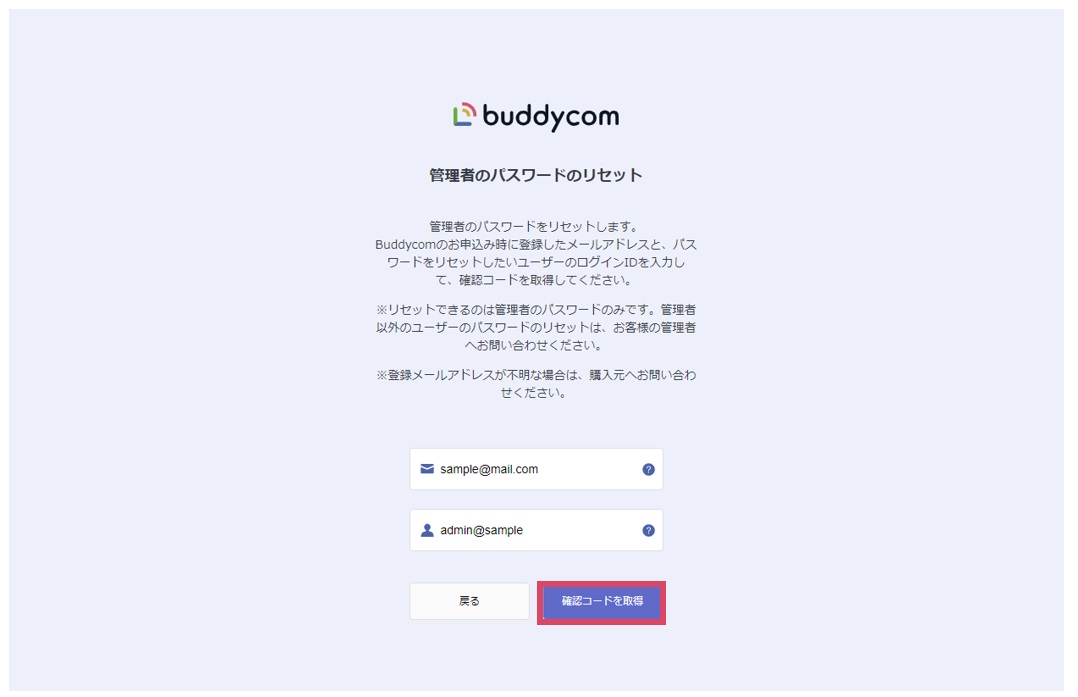
❸ ❷で入力したメールアドレスに6桁の確認コードが届きます。
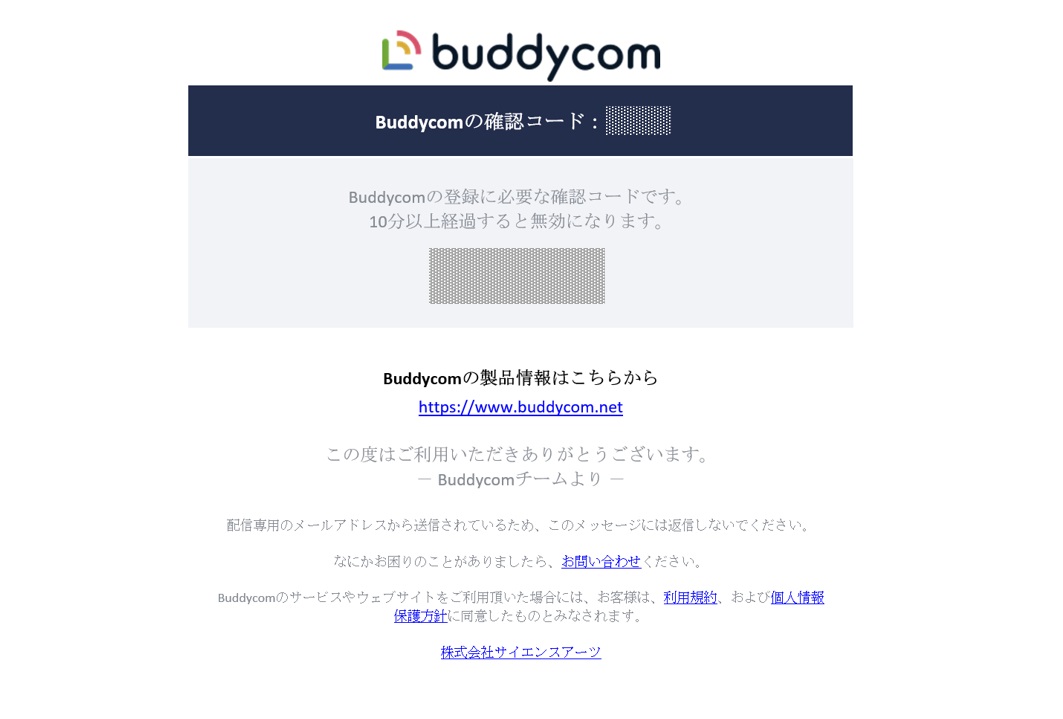
❹ メールで通知された「確認コード」を入力します。
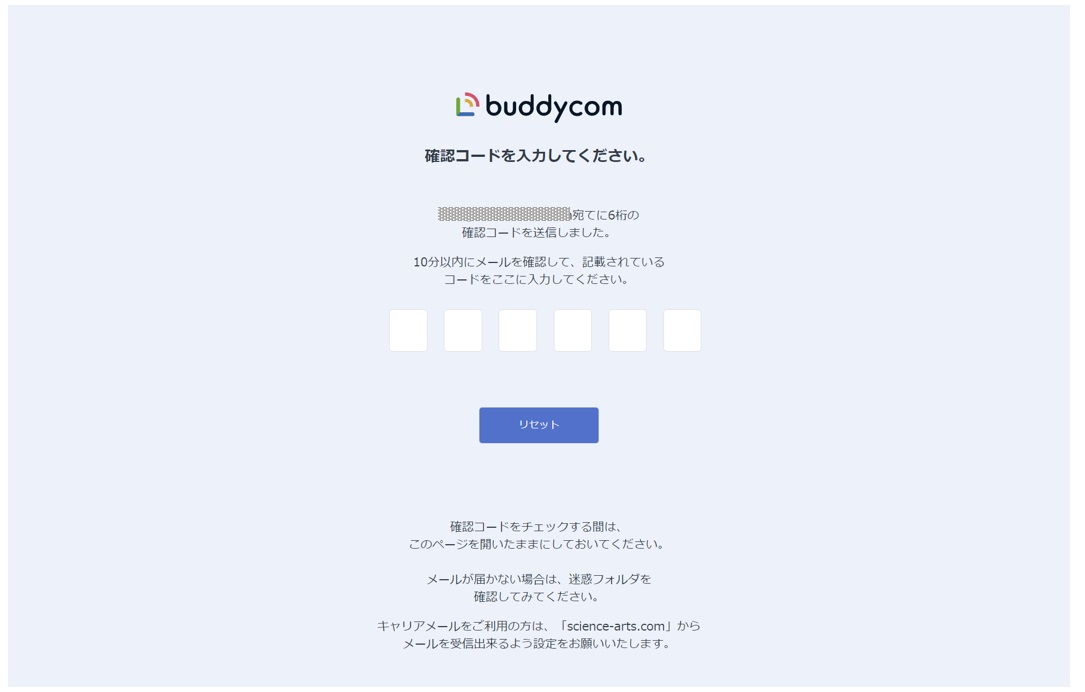
❺ 管理者のログインIDのパスワードリセットの通知が、❸で入力されたメールアドレスに送信されると、チェックマークの画面が表示されます。
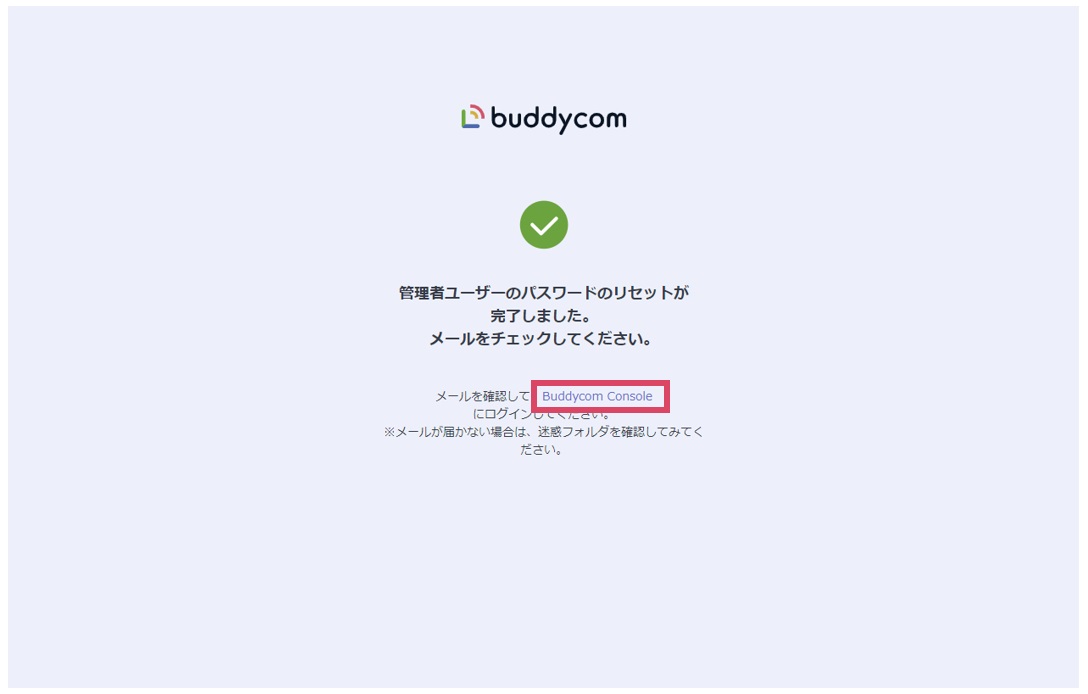
❻ パスワードリセットメールで、新しいパスワードを確認してください。
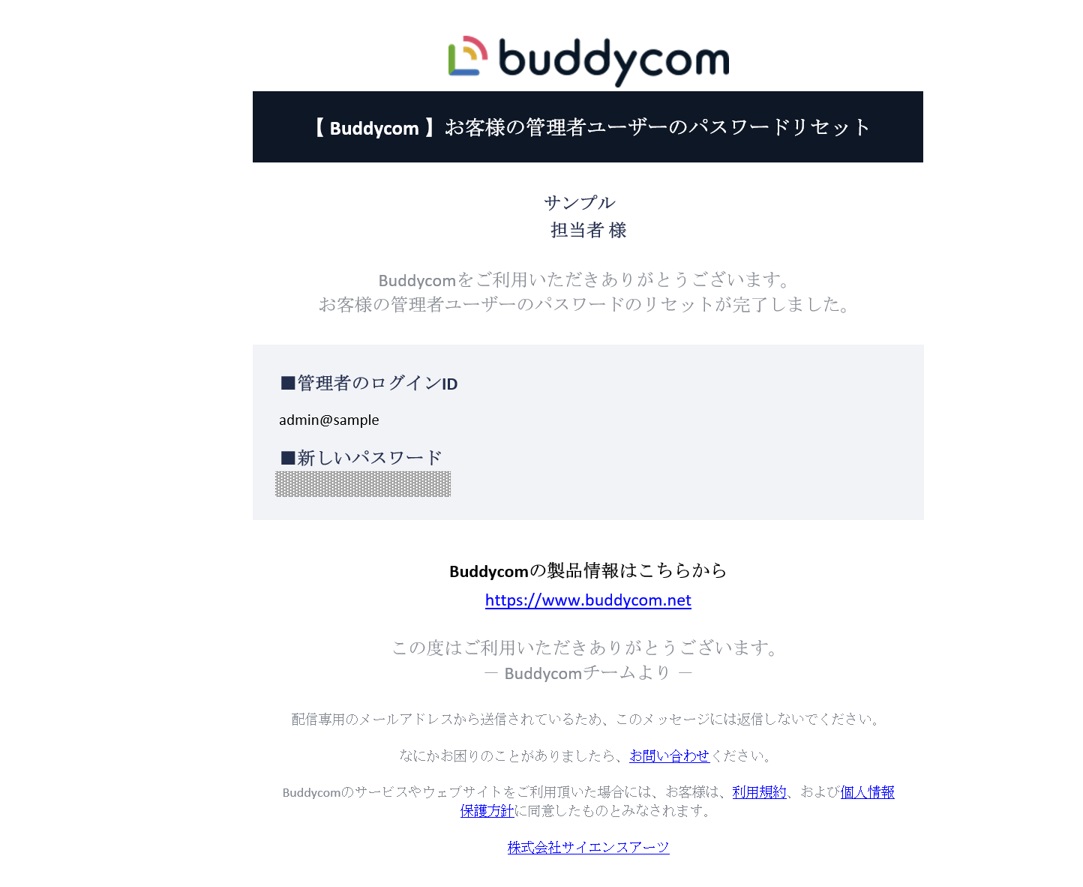
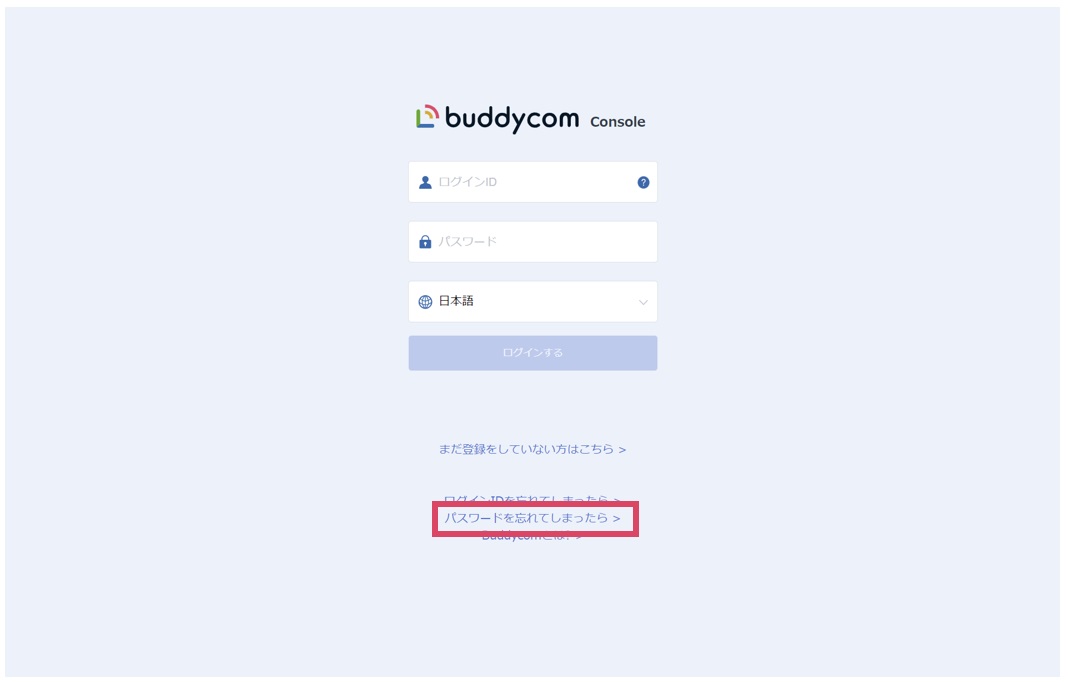
❷ 「登録メールアドレス」にトライアル開始(または契約開始時)に使用したメールアドレス(*1)を入力し、「ログインID」にパスワードをリセットしたい管理者のログインIDを入力します。
*1) メールアドレスは、Buddycomお申し込み時に届いている「Buddycom利用開始メール」にも記載されています。
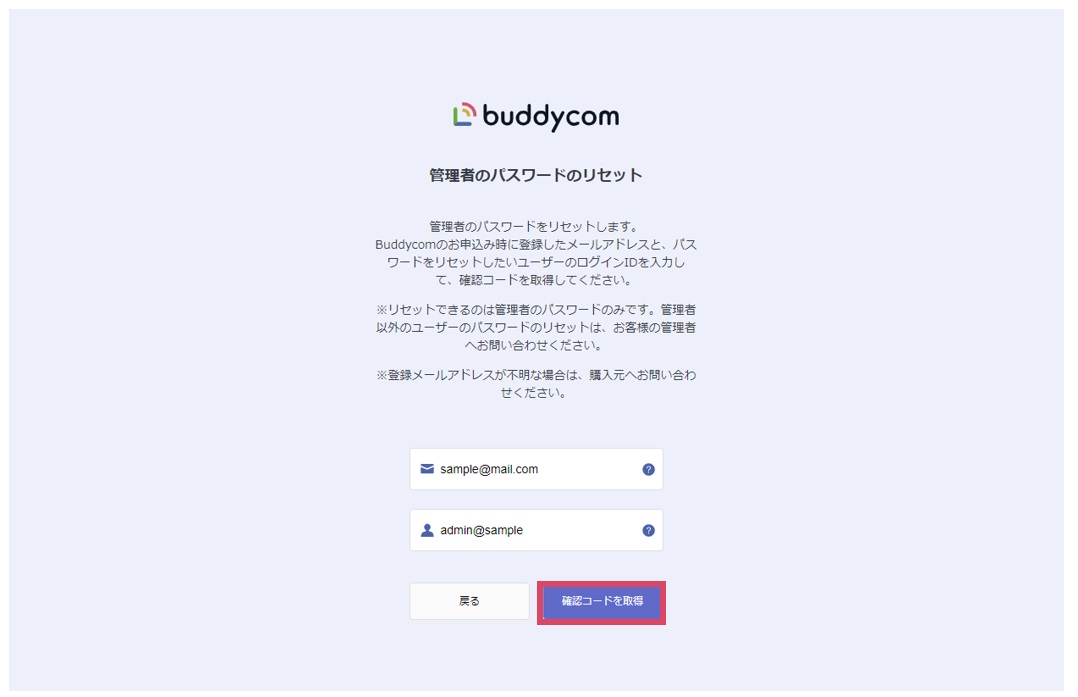
❸ ❷で入力したメールアドレスに6桁の確認コードが届きます。
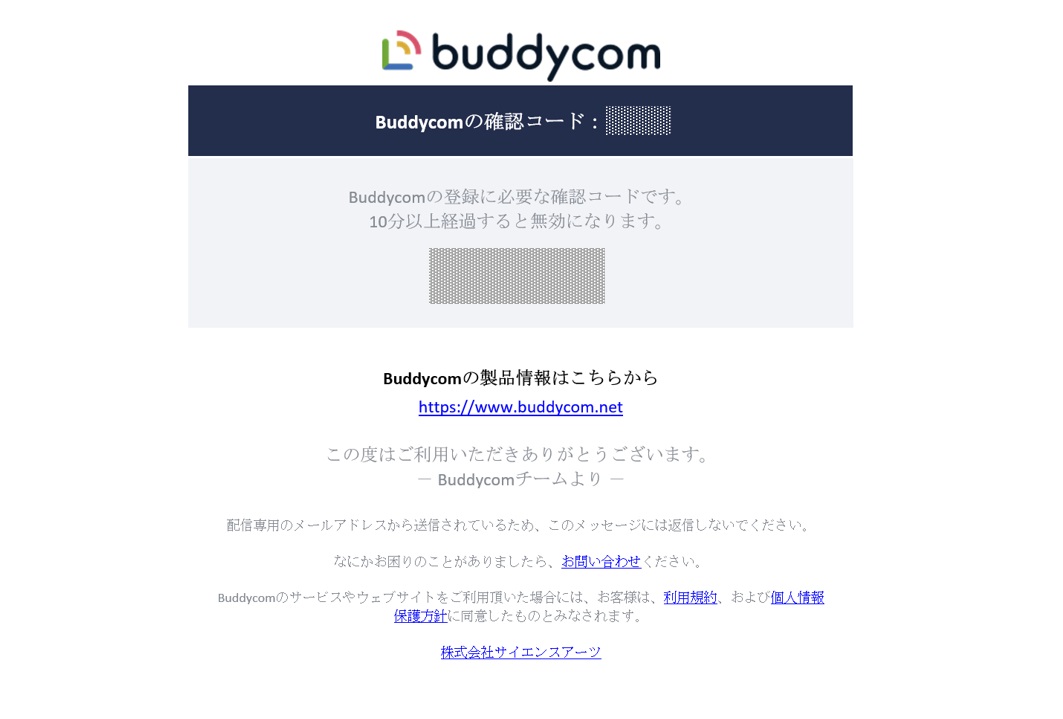
❹ メールで通知された「確認コード」を入力します。
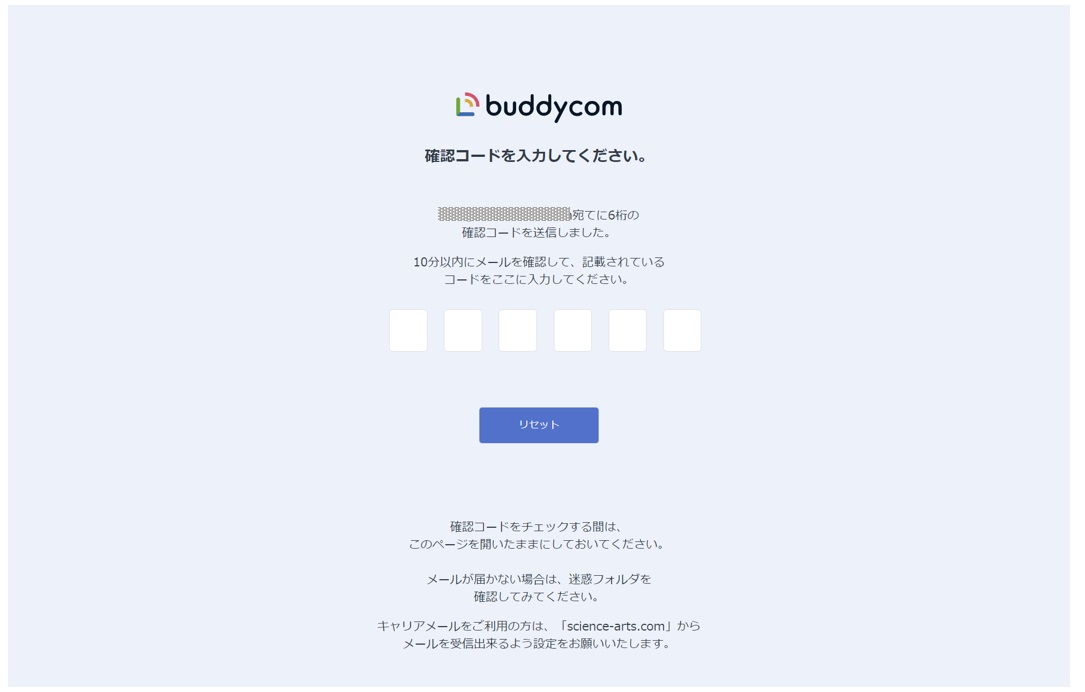
❺ 管理者のログインIDのパスワードリセットの通知が、❸で入力されたメールアドレスに送信されると、チェックマークの画面が表示されます。
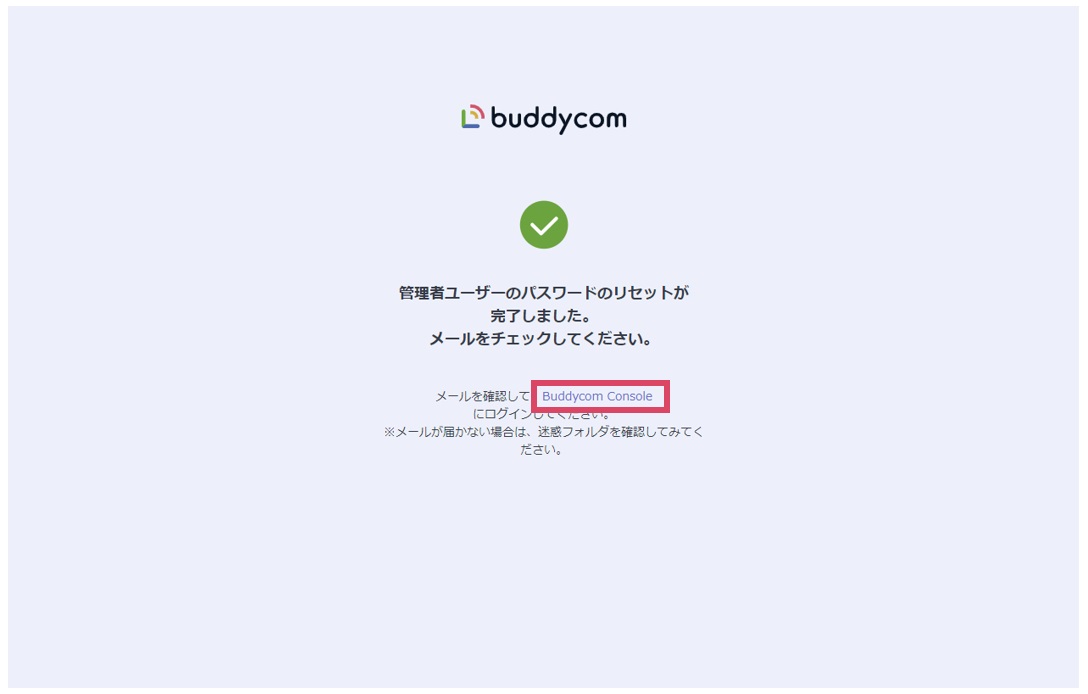
❻ パスワードリセットメールで、新しいパスワードを確認してください。